Numera stöder de flesta avancerade Samsung Galaxy-telefoner trådlös laddning. Även om det inte är det snabbaste sättet att ladda din telefon, är det verkligen det mest bekväma. Därför kan det vara frustrerande om den trådlösa laddningen slutar fungera på din Samsung Galaxy-telefon. Om du upplever ett liknande problem kommer vi att gå igenom alla möjliga lösningar.
Innan vi börjar
Det första du behöver göra är att ta bort alla enhetstillbehör som kan störa trådlösa signaler från laddaren. Ta bort enhetens fodral, skal eller andra tillbehör och placera den sedan direkt i mitten av laddningsplattan. Om det är en vikbar enhet, t.ex. Galaxy Fold eller Galaxy Z Flip, måste du stänga den innan du placerar den på plattan.
När enheten är korrekt placerad på plattan bör en popup-bild eller animering för laddning visas. Du kan också kontrollera LED-lampan på din laddningsplatta för att se om din telefon laddas. LED-lampan lyser blått när telefonen laddas och grönt när den är fulladdad. Om LED-lampan blinkar betyder det att din enhet inte är korrekt placerad.

En annan sak du kan göra är att utesluta eventuella problem med din trådlösa laddningsplatta. Prova därför att ladda en annan enhet för att se om det fungerar.
Om din Samsung Galaxy-telefon fortfarande inte laddas trådlöst kan du arbeta dig igenom följande felsökningstips för att lösa problemet.
1. Använd en Samsung-auktoriserad trådlös laddare
Det är möjligt att den trådlösa laddaren du använder inte är kompatibel med din Samsung-telefon. För att undvika sådana problem bör du endast använda en Samsung-auktoriserad trådlös laddare. Detsamma gäller för kabeln och adaptern som du använder för laddningsplattan. Om du använder en laddningsplatta från tredje part ska du se till att den är Qi-certifierad.
Om du använder en ocertifierad trådlös laddare kan telefonens laddningskrets överbelastas och orsaka ytterligare skador.
2. Aktivera snabb trådlös laddning
Om det tar längre tid än vanligt att ladda din Samsung-telefon kan du ha inaktiverat alternativet för snabb trådlös laddning på din telefon. Här är vad du kan göra för att aktivera det.
1. Öppna appen Inställningar och navigera till Batteri- och enhetsvård > Batteri.
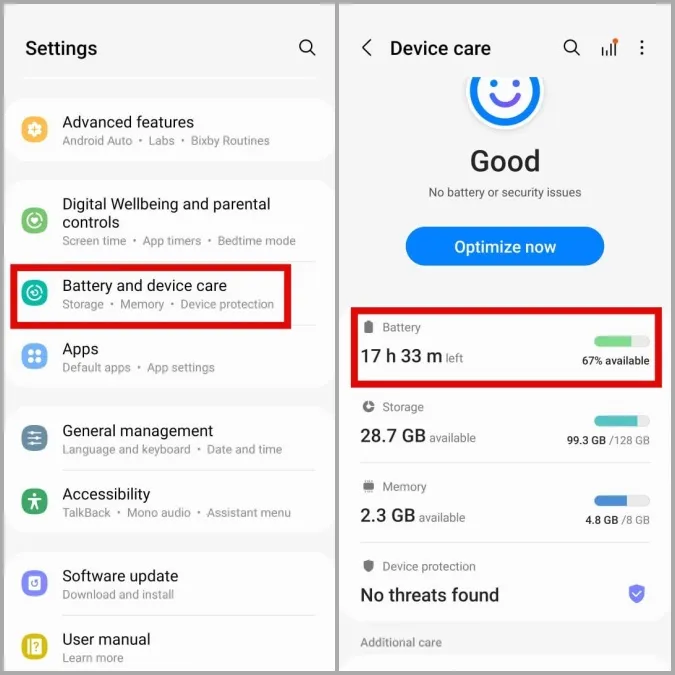
2. Tryck på Fler batteriinställningar och aktivera alternativet Snabb trådlös laddning i följande meny.
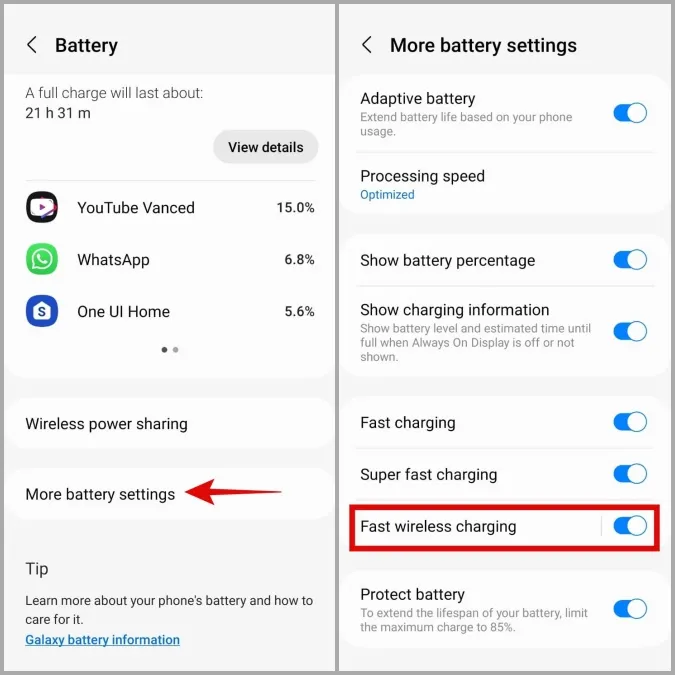
3. Låt din telefon svalna
En annan anledning till att din Samsung-telefon kanske inte laddas trådlöst är att den överhettas. Om telefonen är varmare än vanligt kan den sluta ladda för att skydda batteriet och andra interna komponenter.
I så fall måste du stänga av telefonen omedelbart och låta den svalna under en tid. Efter det kan du se om den laddas trådlöst.
4. diagnostisera trådlös laddning med Samsung Members-appen
Samsung Members är en inbyggd app som låter dig köra olika diagnostiska tester på din telefon. Du kan använda den för att kontrollera om den trådlösa laddningsfunktionen fungerar på din Samsung-telefon.
1. Starta appen Samsung Members på din telefon. Navigera till fliken Support och tryck på Visa tester.
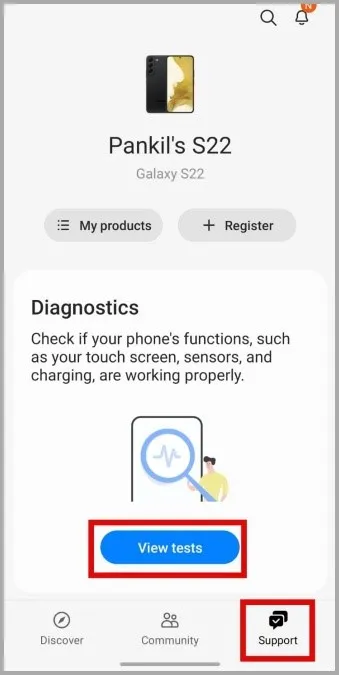
2. Tryck sedan på ikonen Trådlös laddning och placera telefonen på den trådlösa laddaren.
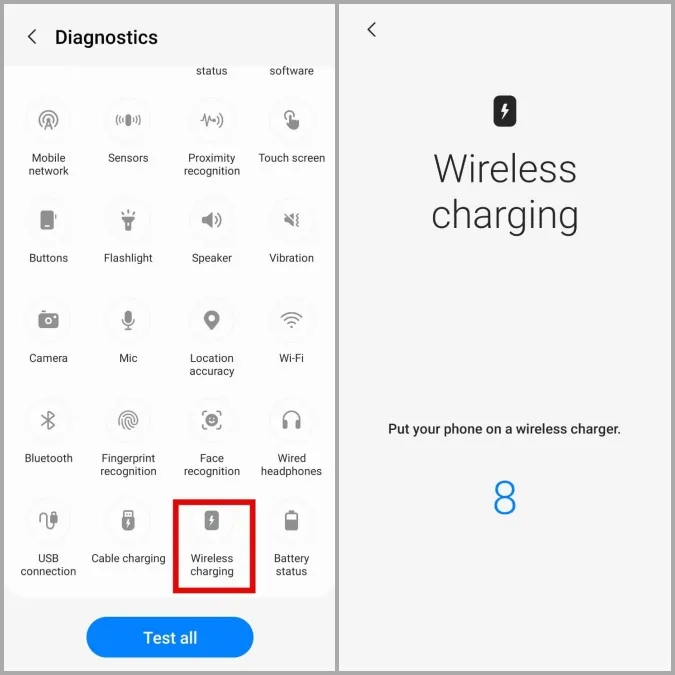
Appen bör sedan meddela dig om den trådlösa laddningen fungerar korrekt.
5. Sök efter programuppdateringar
Samsung är en av få Android-tillverkare som konsekvent släpper programuppdateringar. Om problemet orsakas av ett fel i One UI bör det hjälpa att uppgradera till en nyare (förhoppningsvis mer stabil) version.
För att söka efter väntande systemuppdateringar, gå till avsnittet Programuppdatering i appen Inställningar och tryck på Hämta och installera.
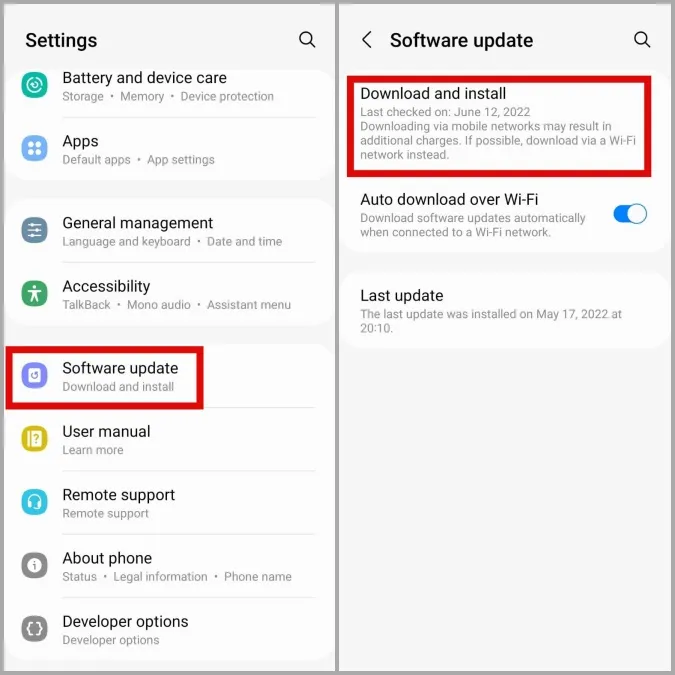
Uppdatera telefonen till den senaste versionen och se sedan om problemet kvarstår.
6. Försök med felsäkert läge
Tredjepartsappar och -tjänster på din telefon kan också störa dess funktionalitet och orsaka sådana problem. Att starta din Samsung-telefon i felsäkert läge kan hjälpa dig att verifiera om så är fallet.
Följ stegen nedan för att starta din Samsung-telefon i felsäkert läge.
1. Tryck ner och håll ned strömbrytaren tills du ser avstängningsikonen.
2. Tryck länge på strömavstängningsikonen så visas en ikon för felsäkert läge. Tryck sedan på ikonen för felsäkert läge så startar telefonen i felsäkert läge.
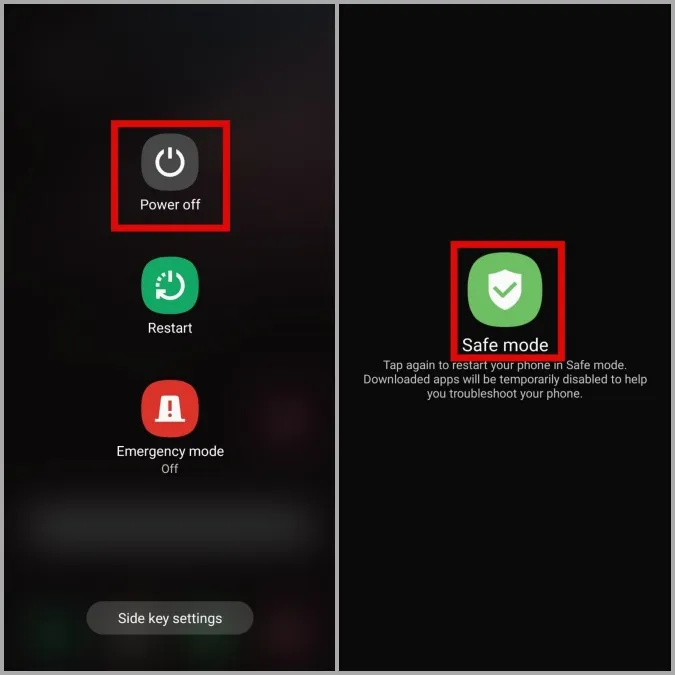
När telefonen har startat i felsäkert läge kan du försöka ladda den igen. Om den här lösningen fungerar är det definitivt en tredjepartsapp som orsakar problemet. Appar som du har installerat nyligen har sannolikt orsakat problemet.
Gå till trådlöst
Bekvämligheten med att kunna ladda telefonen trådlöst är oöverträffad. Förhoppningsvis har lösningarna ovan åtgärdat eventuella problem och du kan ladda din telefon trådlöst igen. Om du ofta laddar din telefon medan du kör, kanske du vill ta en titt på dessa bästa trådlösa laddare för din bil.
